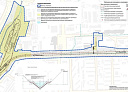Как сделать скриншот экрана на компьютере
Инструкция для пользователей Windows и Mac OS.
Как сделать скриншот на Windows
Первый способ наиболее простой. Следует только найти клавишу Print Screen на клавиатуре. Если у вас ноутбук, то следует сразу зажать клавишу Fn и Print Screen. После этого скриншот сохраняется в буфер обмена, но можно и сразу вставить его в любой фоторедактор, текстовый редактор, в том числе Word, или графический редактор путём нажатия клавиш Ctrl и V.
Также можно сделать фотографию только активного окна, то есть элемента открытой программы. Для этого нужно нажать одновременно Alt и Print Screen. Если у вас ноутбук — следует зажать Alt, Print Screen и Fn. Сохранить скриншот можно через буфер обмена или вставкой в редактор клавишами Ctrl и V.
Как сохранить скриншот на Windows
После того, как сделали фотографию экрана (скриншот), следует перейти в графический редактор. Например, у большинства на компьютерах есть Paint. Заходим в программу. Там на пустое полотно вставляем (Ctrl и V) скриншот. Далее мы его сохраняем как отдельный графический файл (Ctrl и S). Подписываем имя файла и выбираем его путь сохранения. Также следует выбрать тип (обычно – JPEG).
«Ножницы» на Windows
В программах на ноутбуках или компьютерах часто встречается название «Ножницы». Через эту программу можно сделать фотографию экрана (скриншот). После её запуска нужно выделить элемент экрана, который следует сохранить как картинку. После этого скриншот сохраняется в буфер обмена, о котором писали выше. Кроме того, благодаря инструменту «Ножницы» можно что-то пометить или нарисовать. Для этого надо использовать значки в виде карандаша или ручки. В программе можно сохранить сразу как отдельную картинку. Для этого нужно нажать на дискету, значок которой располагается в активном поле меню. При сохранении стоит использовать тип файла JPEG. Скриншоты обычно сохраняются в папке «Изображения», также искать можно в разделе «Недавнее».
В более новых версиях Windows есть ещё один вариант сохранения скриншота. Для этого потребуется одновременно зажать Win (клавиша с флагом в нижней части клавиатуры), Shift и S. После этого появляется возможность выбора элемента экрана, где нужно потянуть за рамку, в которой находится сохраняемый элемент. После выбора изображение сохраняется в буфер обмена. Также элемент можно вставить путём зажатия клавиш Ctrl V.
Как сделать скриншот на Mac OS
Совсем иначе сохраняются изображения экрана на системе от Apple. Там следует зажать комбинацию на клавиатуре Command, Shift и 3. Изображение обычно сохраняется на рабочем столе компьютера или ноутбука.
Как сделать скриншот части экрана на Mac OS
Для создания скриншота элемента экрана на Mac OS требуется одновременно нажать клавиши Command, Shift и 4. После этого нужно выбрать рамкой, какую часть экрана следует «сфотографировать» для сохранения отдельным файлом и не отпускать клавиши. После того, как область экрана уже выбрана, следует отпустить клавиши, но удерживать кнопку мыши, чтобы выбрать область. Только после этого отпустить клавиши мыши. Снимок сохранится на рабочем столе, а чтобы вставить файл куда-то на Mac OS нужно зажать Command и V.
Фото: StartupStockPhotos с сайта Pixabay